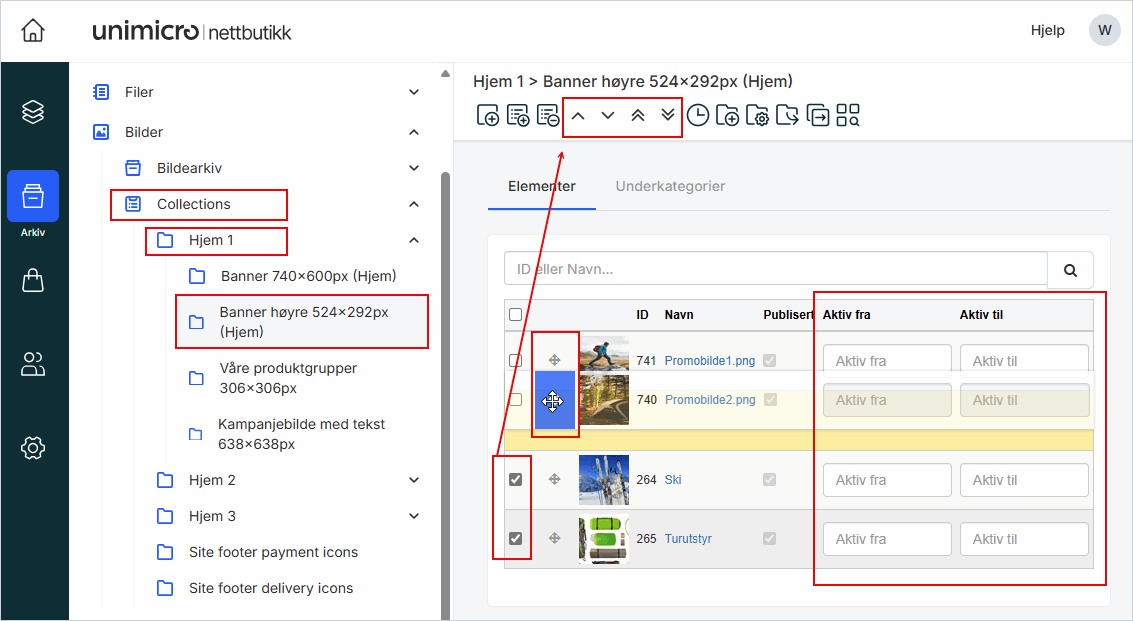Hvilke produktgrupper som er tilgjengelige, bestemmes av hvilken designmal nettbutikken din er satt opp med:
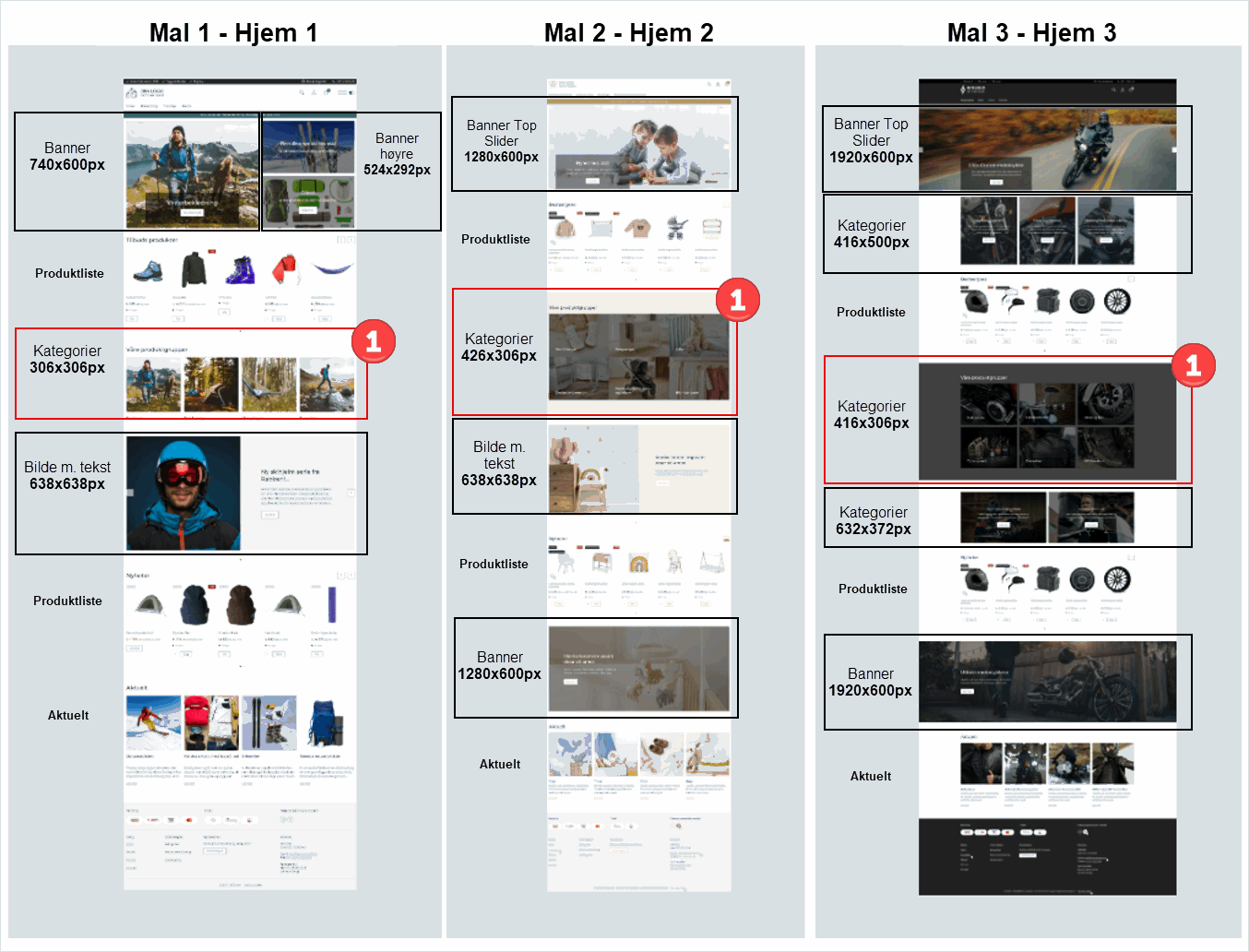
Du finner en mappe for hver seksjon under Bilder → Bildearkiv: Hjem 1, Hjem 2, Hjem 3
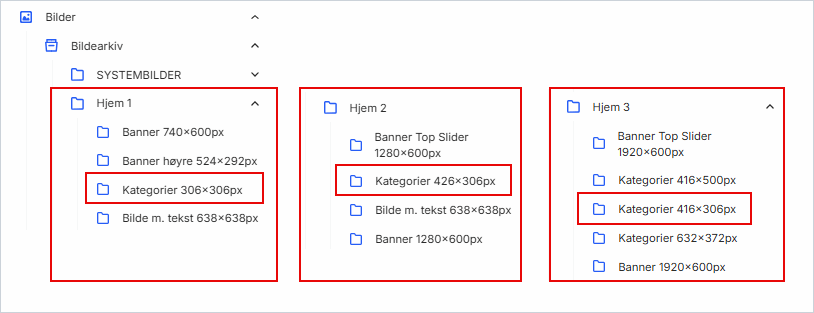
I eksempelet under bruker vi Mal 1 (Hjem 1) og legger til fire nye bilder i samlingen Kategorier 306x306px. Det er samme fremgangsmåte for mal Hjem 2 og Hjem 3.
 →
→ 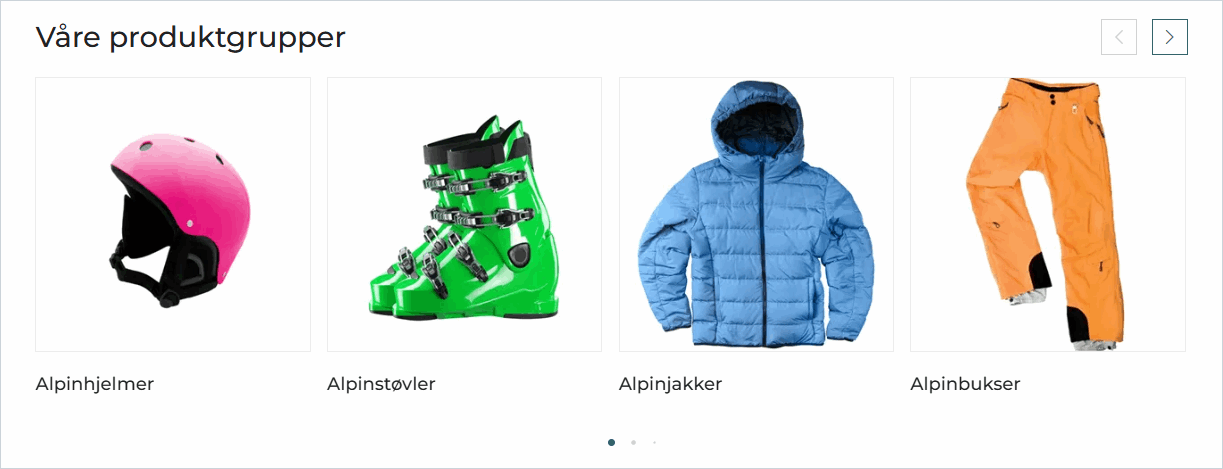
Hvordan du kan legge til ett nye produktgrupper
1. Finn mappen for produktgrupper i bildearkivet
1. Gå til Arkiv i venstremenyen
2. Klikk på Bilder → Bildearkiv → Hjem 1 → Kategorier 306x306px
3. Klikk på Nytt bilde i toppmenyen for å legge til ett bilde om gangen
-
- Klikk på last opp flere filer i toppmenyen for å legge til flere bilder samtidig
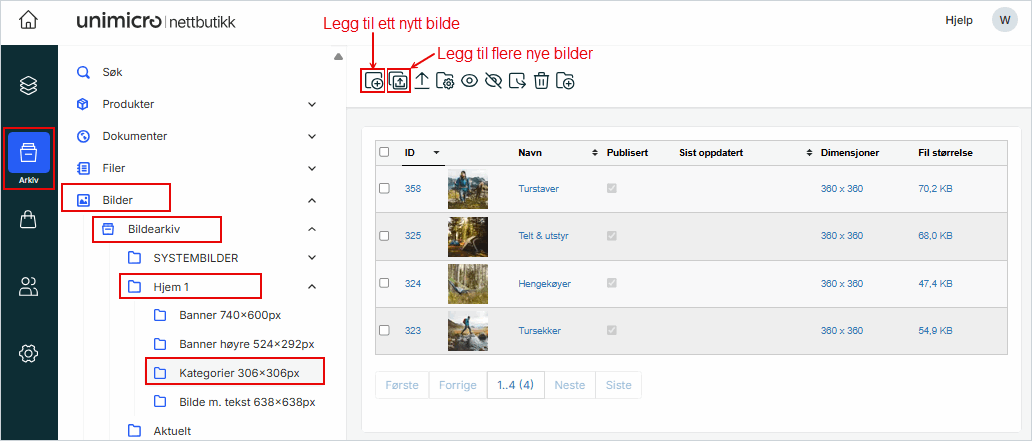
2. Legg til URL (Lenke) og Last opp nytt ett bilde
1. Sørg for at du står på fanen Detaljer
2. I feltet Link:
3. I feltet Image:
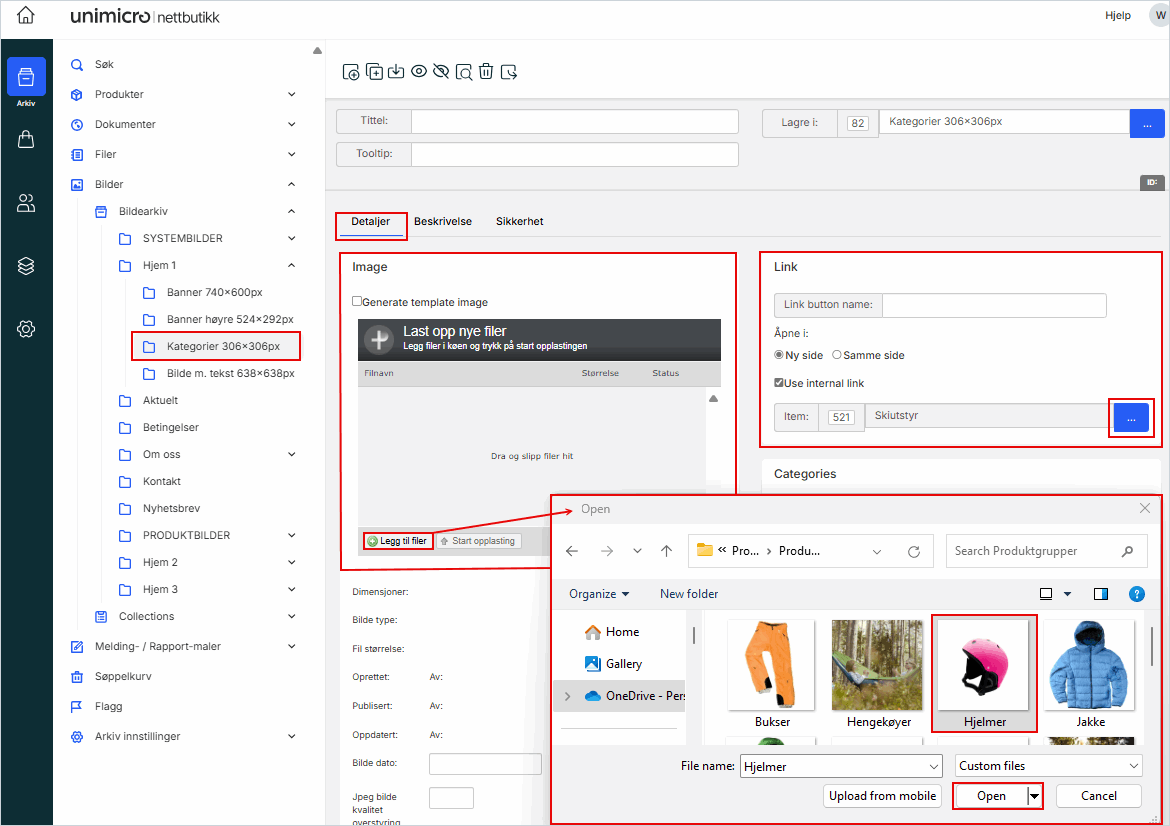
4. Klikk på Legg til filer igjen om du vil legge til flere bilder
5. Klikk på det røde minus tegnet til høyre for å fjerne bilder
6. Klikk på Start opplasting
 →
→ 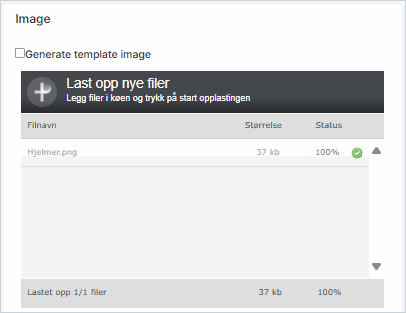
3. Legg til kategorinavn
1. Klikk på fanen Beskrivelse
2. I feltet Bildetekst, skriv inn teksten som skal vises på bildet
3. Klikk på Publiser for å gjøre bildet synlig på forsiden
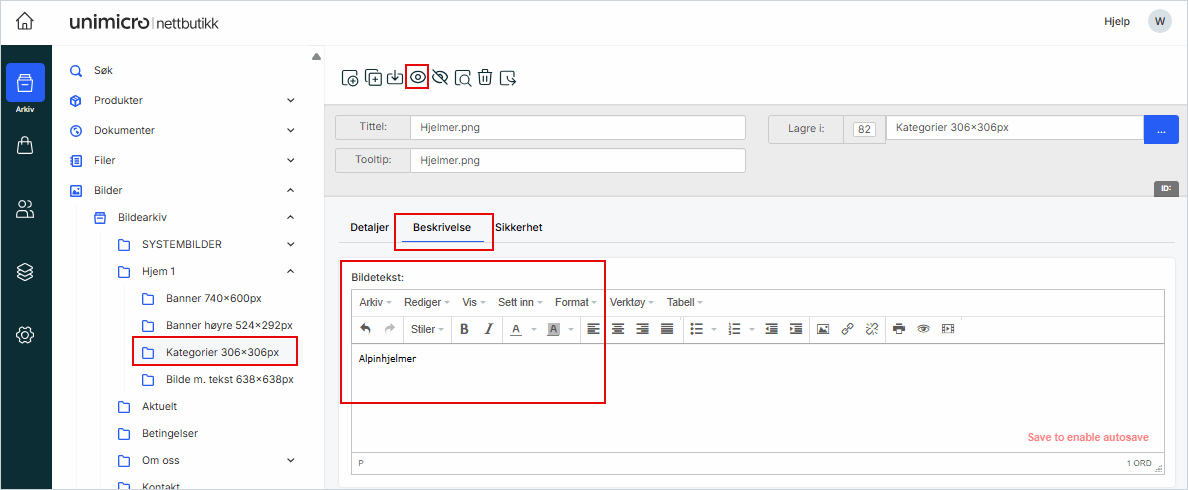
Nå har vi lagt til én produktkategori. Vi har fortsatt tre igjen. Nedenfor viser vi hvordan du legger til flere bilder og deretter åpner innstillingene for hvert bilde for å legge til navn og lenke.
4. Legge til Bukser, Jakke og Sko
1. Klikk på Legg til flere filer i toppmenyen
2. I vinduet, Klikk på Legg til filer
3. Velg bildene fra din enhet
4. Klikk på Start for å legge til bildene
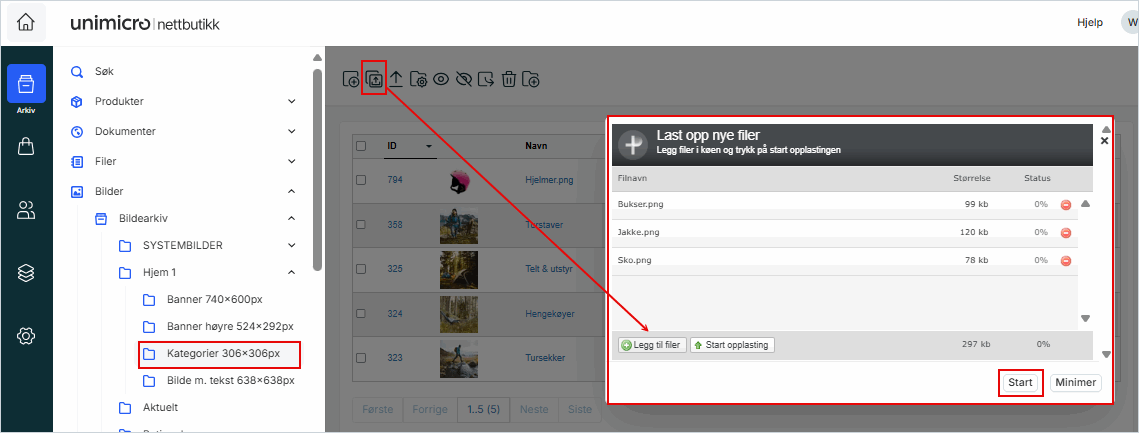
Bildene er nå lagt til i listen og disse er synlig på forsiden. Du kan legge til flere bilder om du ønsker ved å repetere prosessen ovenfor.
Øverst til høyre ser du navigasjonspiler for å bla mellom bildene, inkludert de som allerede var lagt til.
 →
→ 
5. Legge til og lenker
Bildene vises nå på forsiden, men de mangler navn og lenker. Hvis du klikker på et bilde, skjer ingenting.
1. Klikk på bildenavnet Sko.png. Dette åpner samme redigeringsvindu som du nettopp så for Hjelmer.png.
2. Gjenta prosessen for Bukser.png og Jakker.png.
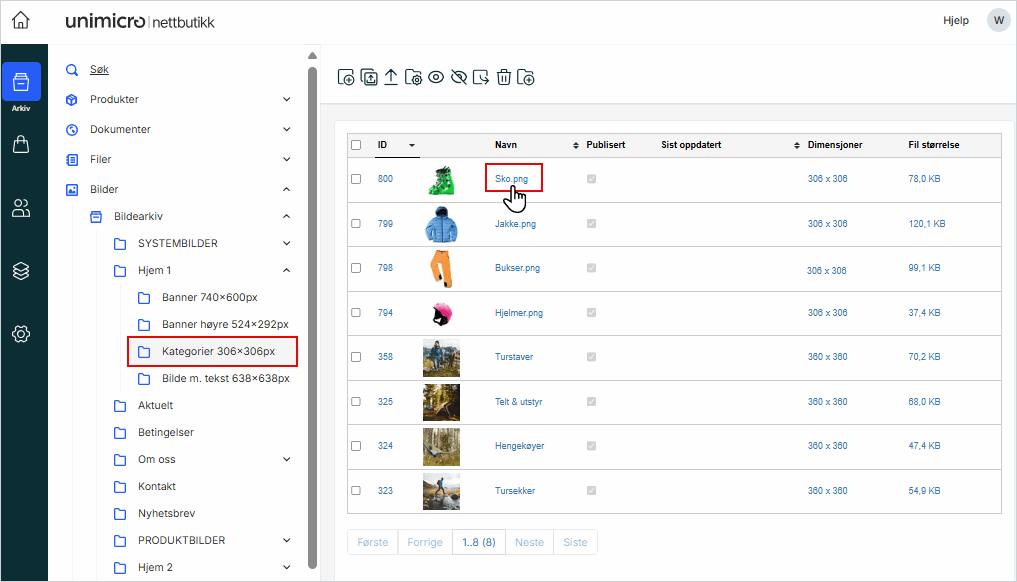
6. Rediger visningsrekkefølge på forsiden
Listen i feltet Categories viser bildene slik de vil vises på forsiden. Du kan endre rekkefølgen ved å gjøre følgende:
1. Klikk på Change order
2. I vinduet som åpnes, sett hake ved bildet du vil flytte:
-
- UP: Flytt bildet ett hakk opp
- DOWN: Flytt bildet ett hakk ned
- TOP: Flytt bildet til toppen
- BOTTOM: Flytt bildet til bunnen
3. Klikk på Close i høyre hjørne for å bekrefte endringene
4. Klikk på Publiser i toppmenyen for å gjøre endringene synlige på forsiden

Ekstra funksjoner for bildesamlinger
Du finner denne visningen under Arkiv→ Bilder → Collections → Hjem 1 → Banner høyre 524x292px (Hjem)
Endre visningsrekkefølge:
Bildene vises i samme rekkefølge som i listen. Dra og slipp bildene, eller bruk pilene i toppmenyen.
Tidsstyrt visning:
Bruk feltene Aktiv fra og Aktiv til for å styre når bildet skal være synlig. Perfekt for planlagte kampanjer.